如何从Windows 10 S升级到Windows 10 Pro
时间:2017-06-15 08:11:05 作者: 点击:次

Microsoft的新Windows 10S操作系统旨在运行Windows Store应用程序,但这可能是大多数Windows用户的问题。如果您刚刚购买了Surface Laptop,或者您正在考虑使用一系列Windows 10 S计算机,那么升级到完整的Windows 10 Pro版本就很简单了。升级将免费,直到年底,任何Windows 10 S计算机售价为799美元或以上,以及学校和无障碍用户。如果您不符合该条件,那么这是一个$ 49升级费用,通过Windows Store进行处理。以下是从Windows 10 S升级到Windows 10 Pro的方法。
下载一个桌面应用程序来触发开关
当您首先在Windows Store外部下载应用程序并尝试将其安装在Windows 10 S PC上时,您将看到一个解释受限操作系统的对话框,并为您提供出路。 Microsoft计划在将来对每个应用程序进行定制,而在Windows Store中实际列出桌面应用程序的情况下,它将提供从那里下载该应用程序的机会。现在,您在对话框中看到的唯一的区别是,如果您尝试安装另一个浏览器,Microsoft会诱使您回到其Edge浏览器。
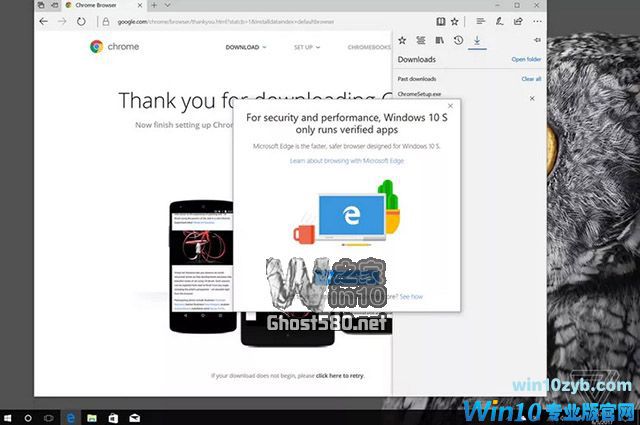
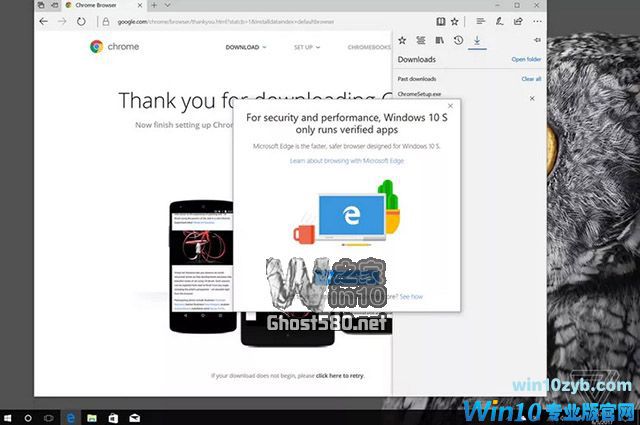
在对话框的底部,按照“看到如何”的链接,它说“仍然想从商店外面安装应用程序”。此链接将打开Windows商店到一个新的页面,提供切换到Windows 10 Pro,并提供10 S和10 Pro之间的比较。如果你需要支付49美元的费用,你可以继续,否则你会看到一个免费的升级按钮。请注意:此切换过程是不可逆转的,因此一旦升级到Windows 10 Pro,即使重置PC,也无法切换回Windows 10 S。如果您想避免$ 49的费用,或者只需点击升级按钮,您也可以手动输入自己的Windows 10 Pro键。
在您移动到WINDOWS 10 PRO之前备份
Windows 10会询问您是否已保存所有文件,然后准备将PC切换到Windows 10 Pro。此开关不到一分钟,然后系统将重新启动,您将立即转换为Windows 10 Pro。所有应用和设置将保留,通知将通知您交换机已成功。此时,您可以像Windows任何其他常规Windows 10 PC一样,从Windows Store外部继续安装常规Windows桌面应用程序。
win10技巧 - 推荐
Win10专业版下载排行
 【Win10 装机版】秋叶系统32位下载 v2025
【Win10 装机版】秋叶系统32位下载 v2025
 深度技术 Windows10 22H2 64位 专业版 V2
深度技术 Windows10 22H2 64位 专业版 V2
 系统之家 Win10 32位专业版(免激活)v2025.1
系统之家 Win10 32位专业版(免激活)v2025.1
 系统之家 Win10 64位专业版(免激活)v2025.1
系统之家 Win10 64位专业版(免激活)v2025.1
 萝卜家园 Windows10 64位 优化精简版 V20
萝卜家园 Windows10 64位 优化精简版 V20
 雨林木风 Windows10 32位 官方专业版 V20
雨林木风 Windows10 32位 官方专业版 V20
 雨林木风 Windows10 22H2 64位 V2025.12(
雨林木风 Windows10 22H2 64位 V2025.12(
 【Win10 纯净版】秋叶系统32位下载 v2025
【Win10 纯净版】秋叶系统32位下载 v2025
 【Win10 纯净版】秋叶系统64位下载 v2025
【Win10 纯净版】秋叶系统64位下载 v2025
 【Win10 装机版】秋叶系统64位下载 v2025
【Win10 装机版】秋叶系统64位下载 v2025
Win10专业版最新系统下载
 雨林木风 Windows10 22H2 64位 V2025.12(
雨林木风 Windows10 22H2 64位 V2025.12(
 雨林木风 Windows10 32位 官方专业版 V20
雨林木风 Windows10 32位 官方专业版 V20
 萝卜家园 Windows10 64位 优化精简版 V20
萝卜家园 Windows10 64位 优化精简版 V20
 萝卜家园 Windows10 32位 优化精简版 V20
萝卜家园 Windows10 32位 优化精简版 V20
 番茄花园Windows 10 专业版64位下载 v202
番茄花园Windows 10 专业版64位下载 v202
 番茄花园Windows 10 专业版32位下载 v202
番茄花园Windows 10 专业版32位下载 v202
 系统之家 Win10 64位专业版(免激活)v2025.1
系统之家 Win10 64位专业版(免激活)v2025.1
 系统之家 Win10 32位专业版(免激活)v2025.1
系统之家 Win10 32位专业版(免激活)v2025.1
 深度技术 Windows10 22H2 64位 专业版 V2
深度技术 Windows10 22H2 64位 专业版 V2
 深度技术 Windows10 32位 专业版 V2025.1
深度技术 Windows10 32位 专业版 V2025.1
Win10专业版官网,国内顶级win10专业版官方网站。
Copyright (C) Win10zyb.com, All Rights Reserved.
win10专业版官网 版权所有 cd456@qq.com 备案号:沪ICP备16006037号-1
Copyright (C) Win10zyb.com, All Rights Reserved.
win10专业版官网 版权所有 cd456@qq.com 备案号:沪ICP备16006037号-1








